MySQL Workbenchをダウンロードする
- ブラウザで
mysql workbenchで検索します。
-
ダウンロードはこちらをクリックします。
-
対象のOSを選択して
Downloadをクリックします。
-
サインアップ(ユーザー登録)を求められますが、
No thanks, just start my download.これを選択することでユーザー登録なしでダウンロードできます。
インストール
-
mysql-workbench-community-8.0.20-macos-x86_64.dmgを解凍します。 -
アプリケーションフォルダにドラッグアンドドロップします。
-
アプリケーションフォルダに配置されていることを確認します。
-
controlキーを押しながら右クリックすることで管理者権限で開くを実行することができます。
-
dev.mysql.comからのダウンロードであれば問題ないので、開くを押します。
-
MySQL Workbenchのアプリケーション画面が表示されれば成功です!
MySQL WorkbnchからMySQLサーバーへ接続する
-
MySQLが起動しているか確認します。
Macの場合はターミナルアプリから以下のコマンドを実行します。
mysql.server status
(エラーが表示された場合)
ERROR MySQL is not running起動コマンドを実行します。
mysql.server start -
mysql.server statusを実行してSUCCESS! MySQL runningが表示されればMySQL Serverの実行は成功です。 -
MySQL Workbenchのアプリケーション実行画面に戻り、最上部のタブから
Database-Connect to Databaseを選択します。
-
Stored connectionがLocal instance 3306
(この場合はLOCALにMySQLを構築していますが、実際に利用するサーバーの場所を選択してください)
-
利用するMySQLのユーザー名とパスワードを入力してください。
-
以下のような画面が表示されれば成功です!